win10调出小键盘 win10系统打开软键盘的快捷方式
更新时间:2023-11-20 13:07:48作者:jiang
win10调出小键盘,在如今的社会中,计算机已成为我们生活中不可或缺的一部分,而在使用计算机的过程中,键盘是我们最常用的输入工具之一。有时候我们可能会遇到一些特殊情况,例如键盘损坏或者需要输入特殊字符等。针对这些情况,Win10系统提供了一个便捷的解决方案,即调出小键盘。通过简单的快捷方式,我们可以在需要的时候打开软键盘,以便更加方便地进行输入操作。这项功能的引入,无疑为我们日常使用计算机带来了更多的便利和灵活性。无论是在办公还是娱乐中,我们都可以随时随地享受到这项方便的服务。
操作方法:
1.右键点击电脑左下方的win10图标,弹出下拉菜单,找到【设置】选项,如下图所示。
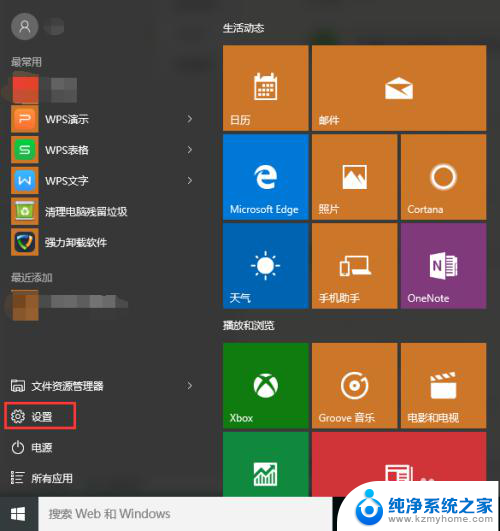
2.点击下拉菜单里的【设置】选项,进入win10系统设置界面。找到【轻松使用】功能选项,如下图所示。
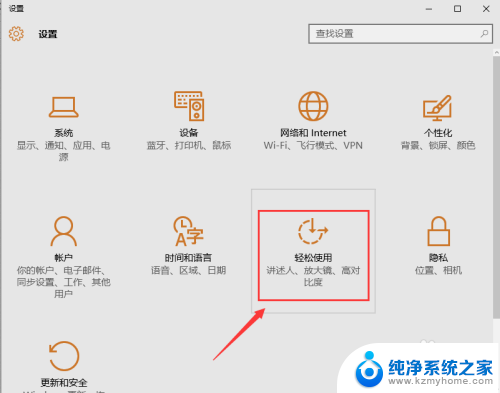
3.点击【轻松使用】功能选项,进入轻松使用界面。在左侧菜单栏里可以找到【键盘】选项,点击左侧菜单栏里的【键盘】,即可进入键盘设置界面,可以看到屏幕键盘处于关闭状态,如下图所示。
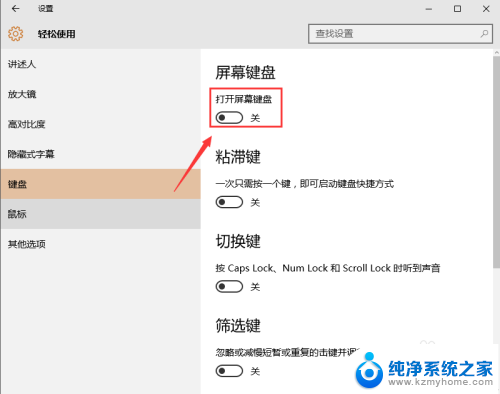
4.点击开启屏幕键盘,此时在电脑屏幕上弹出软件盘。点击软键盘即可进行操作,如下图所示。
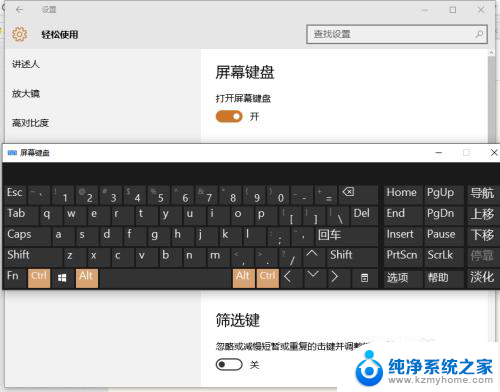
以上是关于如何调出win10小键盘的全部内容,需要的用户可以按照小编所提供的步骤进行操作,希望这些内容对大家有所帮助。
win10调出小键盘 win10系统打开软键盘的快捷方式相关教程
- windows怎么打开软键盘 win10系统快速打开软键盘的技巧
- win10的软键盘在哪 Win10系统无法打开软键盘的解决方法
- 电脑键盘打字全是快捷键 Win10系统全变成快捷键了怎样解决
- 【虚拟游戏键盘 game keyboard键位设置】 win10游戏键盘快捷方式设置方法
- win10 数字键盘 win10中屏幕键盘数字小键盘打开方法
- 电脑显示设置快捷键 win10中打开系统设置的快捷键是什么
- 电脑的屏幕键盘怎么调出来 win10怎么打开虚拟键盘
- 如何打开数字键盘 Win10屏幕键盘如何打开数字小键盘
- windows平板怎么调出键盘 Win10平板如何打开完整的键盘
- 笔记本怎么调出虚拟键盘 win10如何打开虚拟键盘
- windows10复制文件需要管理员权限 如何解决需要管理员权限才能复制文件夹的问题
- 右键新建没有ppt怎么办 Win10右键新建菜单中没有PPT如何添加
- 打开电脑触摸板 win10触摸板功能开启
- 测试麦克风没声音 Win10测试麦克风声音步骤
- 电脑怎么更改默认打开文件的方式 Win10系统如何修改文件默认打开方式
- 电脑快捷键和软件快捷键冲突 Windows10热键冲突解决方法
win10系统教程推荐
- 1 打开电脑触摸板 win10触摸板功能开启
- 2 怎么设置windows登录密码 Windows10用户登录密码强度设置
- 3 文件图片不显示怎么办 win10系统文件夹中图片不显示解决方法
- 4 接入耳机识别不到麦克风 Win10耳机麦克风插入后设备不显示的解决方案
- 5 电脑桌面放在d盘 win10系统桌面文件保存到D盘方法
- 6 win10更换锁屏 Windows 10锁屏界面设置方法
- 7 win10耳麦说话声音小 Win10系统麦克风声音调节不灵敏怎么办
- 8 win10屏幕保护程序无法设置 Win10屏幕保护程序设置问题解决方法
- 9 window防火墙在哪里 Windows10自带防火墙如何设置
- 10 怎么知道win10激活时间 如何查看win10系统的激活日期